Kuidas Facebookis küsitlust luua?

Kui otsite, kuidas luua Facebookis küsitlust, et saada inimeste arvamust, siis meilt leiate kõik lahendused alates sündmustest, messengerist kuni looni; saate Facebookis küsitluse luua.
Kas olete märganud, et Google'i Gmail näib arvavat ära, mida te kirjutate, kui proovite meili koostada? Seda võib pidada paljude jaoks hämmastavaks ja mõne jaoks hirmutavaks funktsiooniks. See juhend aitab teil oma e-kirjad Google'i nutikate funktsioonide küüsist tagasi saada ja tagab teie arvutis jälgimise vältimise.
Nüüd on kinnitust leidnud, et Google kogub oma kasutajaandmeid, et neid analüüsida ning kuvada soovitusi ja soovitusi, mis oleksid kasutajale asjakohasemad. Seda tehes aitab see kasutajatel filtreerida Internetis saadaolevaid tohutuid andmeid ja kuvada asjakohaseid otsinguid, mis on kohandatud vastavalt kasutaja vajadustele ja huvidele. See kõlab hästi, kuid kasutaja ei näe kunagi erapooletuid otsingutulemusi. Ja teiseks, ma ei mäleta, et Google oleks küsinud luba meie andmete jälgimiseks ja analüüsimiseks. See on võimalik, kuna Gmaili nutikad funktsioonid on vaikimisi keelatud.
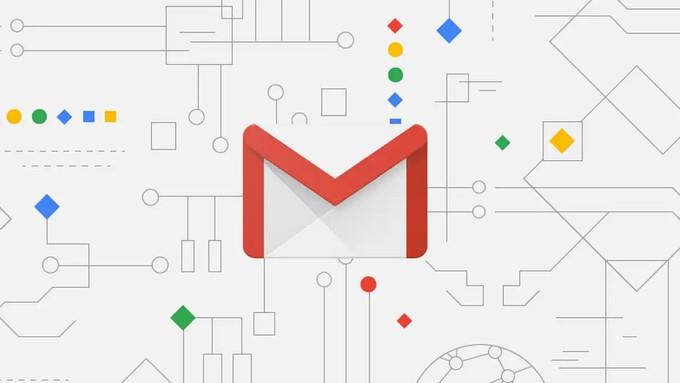
Pilt: Firstpost
Õnneks lubab Google neil, kes soovivad oma privaatsust säilitada, Gmaili nutikad funktsioonid välja lülitada ja võimaldada teie arvutis jälgimise vältimist. Allpool mainitud toimingud aitavad keelata igat tüüpi jälgimise ning hoida teie andmed privaatselt ja turvaliselt .
Kuidas keelata Gmaili nutikad funktsioonid ja takistada jälgimist
Üks selle jaotise hämmastavaid funktsioone on Google'i võime soovitada teile paar järgmist sõna ja lõpetada teie laused. Siin on sammud nende seadete muutmiseks.
1. toiming: avage Gmail mis tahes brauseris ja logige sisse.
2. samm : klõpsake paremas ülanurgas valikul Seaded (hammasratas) ja klõpsake rippmenüüst nuppu „Kuva kõik sätted”.
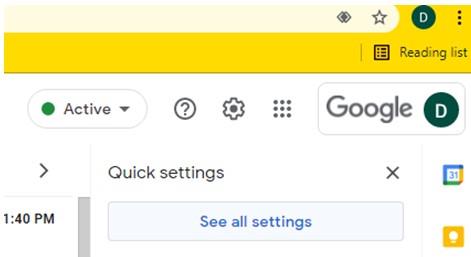
3. samm : veenduge, et vahekaart Üldine on valitud, ja kerige alla valikuni Nutikas koostamine.
4. toiming. Saate Smart Compose'i välja lülitada, et vältida kohandatud hüpikakende soovitusi, mis tekivad meili kirjutamisel.
Märkus. Kui jätate selle valiku sisse ja keelate selle asemel nutika koostamise isikupärastamise, saate siiski üldisi soovitusi.
5. samm. Järgmisena saate tühjendada märkeruudud jaotises Nihutused, mis keelavad Gmaili soovitatud meilid, millele vastata või järelmeili saata.
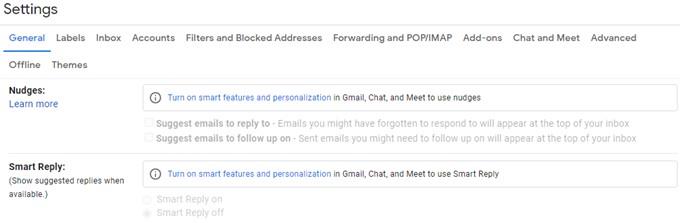
6. samm: edasi liikudes lülitage Smart Reply Off välja ja see keelab automaatse vastamise nupud.
7. samm: viimane võimalus on nii nutikate funktsioonide kui ka isikupärastamise suvandid välja lülitada.
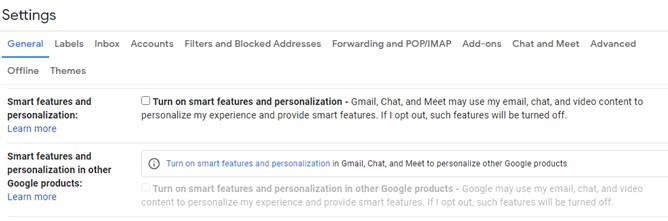
Need juhised hõlmavad seda, kuidas peatada Google'il teie andmete kogumine ja Gmaili nutikad funktsioonid välja lülitada.
Boonusfunktsioon: kategooriate ja tähtsuse markerite keelamine
Kuigi ülaltoodud sammudest piisab Gmaili nutikate funktsioonide väljalülitamiseks, võib veel mõni samm tagada teie arvutis parema jälgimise vältimise. Allpool toodud juhised aitavad teil takistada Google'il teie sissetulevatele kirjadele prioriteetide ja kategooriate määramist.
1. samm : avage Gmail oma vaikebrauseris ja veenduge, et olete sisse logitud.
2. samm : klõpsake paremas ülanurgas asuvat hammasratta (seaded) ikooni ja klõpsake rippmenüüst nuppu „Kuva kõik sätted”.
3. samm : klõpsake vahekaarti Postkast.
4. samm : jaotises Kategooriad veenduge, et kõik märkeruudud poleks märgitud, et Gmail ei sorteeriks automaatselt kõiki teie e-kirju nendesse kategooriatesse.
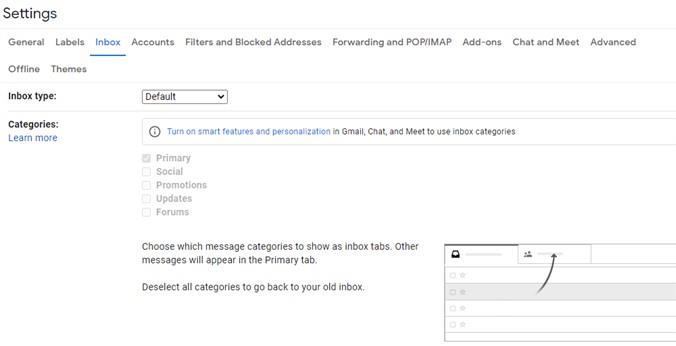
5. samm : kerige nüüd alla ja leidke jaotis Tähtsuse markerid. Siin saate teha valikud Puuduvad markerid ja "Ära kasuta minu varasemaid toiminguid" ja see tagab, et Gmail ei kasuta teie varasemate toimingute ajaloolisi kirjeid meilide sortimiseks ja nende tähtsuse hindamiseks.
Viimane sõna Gmaili nutikate funktsioonide keelamise ja jälgimise takistamise kohta?
Kui Gmaili nutikad funktsioonid on sisse lülitatud, saate kasulikke soovitusi, kuid peate mõistma, et need soovitused põhinevad teie varem kasutatud sõnade ja fraaside valikul. Nendes pole midagi uut ega teistsugust, mistõttu on soovitatav need välja lülitada ja uurida uut võimaluste keskkonda. Kui te ei tunne end mugavalt, võite neid samme uuesti järgida ja toimingut igal ajal tagasi pöörata.
Jälgi meid sotsiaalmeedias – Facebookis , Instagramis ja YouTube’is . Kui teil on küsimusi või ettepanekuid, andke meile teada allpool olevas kommentaaride jaotises. Soovime teiega lahenduse leidmiseks tagasi pöörduda. Postitame regulaarselt näpunäiteid ja nippe ning vastuseid levinud tehnoloogiaga seotud probleemidele.
Kui otsite, kuidas luua Facebookis küsitlust, et saada inimeste arvamust, siis meilt leiate kõik lahendused alates sündmustest, messengerist kuni looni; saate Facebookis küsitluse luua.
Kas soovite aegunud pääsmeid kustutada ja Apple Walleti korda teha? Järgige selles artiklis, kuidas Apple Walletist üksusi eemaldada.
Olenemata sellest, kas olete täiskasvanud või noor, võite proovida neid värvimisrakendusi, et vallandada oma loovus ja rahustada meelt.
See õpetus näitab, kuidas lahendada probleem, kuna Apple iPhone'i või iPadi seade kuvab vales asukohas.
Vaadake, kuidas saate režiimi Mitte segada iPadis lubada ja hallata, et saaksite keskenduda sellele, mida tuleb teha. Siin on juhised, mida järgida.
Vaadake erinevaid viise, kuidas saate oma iPadi klaviatuuri suuremaks muuta ilma kolmanda osapoole rakenduseta. Vaadake ka, kuidas klaviatuur rakendusega muutub.
Kas seisate silmitsi sellega, et iTunes ei tuvasta oma Windows 11 arvutis iPhone'i või iPadi viga? Proovige neid tõestatud meetodeid probleemi koheseks lahendamiseks!
Kas tunnete, et teie iPad ei anna tööd kiiresti? Kas te ei saa uusimale iPadOS-ile üle minna? Siit leiate märgid, mis näitavad, et peate iPadi uuendama!
Kas otsite juhiseid, kuidas Excelis automaatset salvestamist sisse lülitada? Lugege seda juhendit automaatse salvestamise sisselülitamise kohta Excelis Macis, Windows 11-s ja iPadis.
Vaadake, kuidas saate Microsoft Edge'i paroole kontrolli all hoida ja takistada brauserit tulevasi paroole salvestamast.







